Ας υποθέσουμε ότι σκοπεύετε να στείλτε ένα μεγάλο αρχείο βίντεο από το Android, αλλά μόνο για να ειπωθεί το αρχείο είναι πολύ μεγάλο για αποστολή ως συνημμένο μέσω email. Φυσικά, μπορείτε να το φορτώσετε εύκολα σε μια μονάδα flash εάν θέλετε απλώς να μοιραστείτε το βίντεο τοπικά, αλλά τι γίνεται αν πρέπει να το μεταφέρετε σε μια συγκεκριμένη συσκευή;
Έτσι, θα σας πούμε πώς μπορείτε να στείλετε μεγάλα αρχεία βίντεο από Android σε υπολογιστή, άλλη συσκευή Android ή iPhone στο παρακάτω άρθρο.
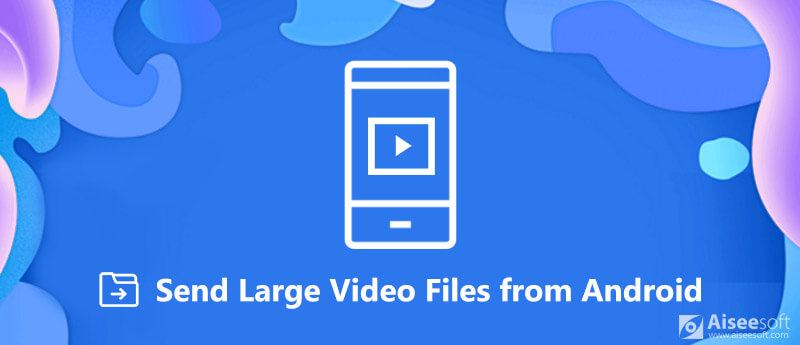
Αποστολή μεγάλων αρχείων βίντεο από το Android
Η μεγαλύτερη διαφορά μεταξύ Android και iOS είναι ότι το Android είναι ένα ανοιχτό σύστημα. Όπως αποδεικνύεται, έχετε πολλές επιλογές για την αποστολή μεγάλων αρχείων βίντεο από το Android στον υπολογιστή.
Η Αυτόματη αναπαραγωγή είναι μια δυνατότητα στα Windows, η οποία εμφανίζεται αυτόματα όταν συνδέετε το τηλέφωνό σας Android στον υπολογιστή σας. Στη συνέχεια, μπορείτε να αποκτήσετε πρόσβαση στο σύστημα αρχείων Android και να στείλετε μεγάλα αρχεία βίντεο στον υπολογιστή.
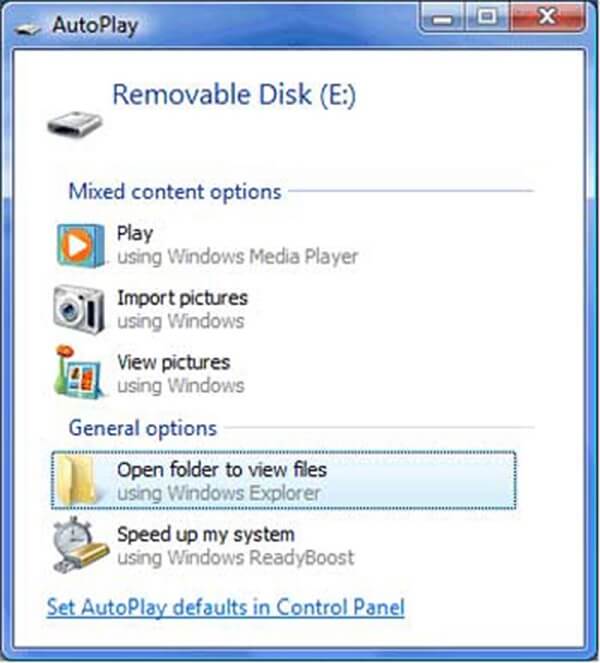
Συμβουλή: Βεβαιωθείτε ότι έχετε ενεργοποιημένη λειτουργία εντοπισμού σφαλμάτων USB σε τηλέφωνο Android.
Σημείωση: Ορισμένοι κατασκευαστές έχουν κρυπτογραφήσει τα προϊόντα τους Android για την προστασία των προσωπικών αρχείων. Σε αυτήν την περίπτωση, το AutoPlay δεν μπορεί να αποκτήσει πρόσβαση στο τηλέφωνό σας Android.
Το AirDroid είναι ένα βοηθητικό πρόγραμμα για τους χρήστες Android για την αποστολή μεγάλων αρχείων βίντεο σε υπολογιστή μέσω ασύρματης σύνδεσης. Είναι δωρεάν να στείλετε μεγάλα αρχεία βίντεο από Android σε Windows ή Mac.
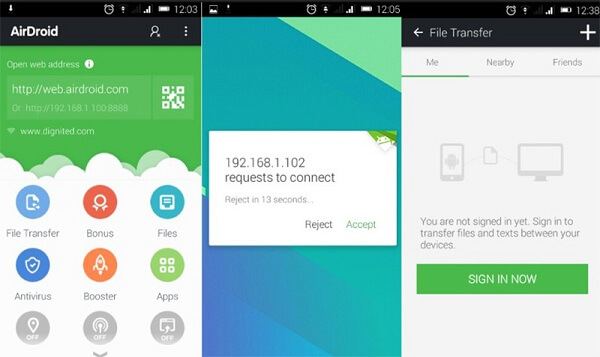
Συμβουλή: Η εφαρμογή για κινητά ζητά άδεια πρόσβασης σε κλήσεις, ιστορικό κλήσεων και δεδομένα πολυμέσων στο τηλέφωνό σας. Επιλέγω Επιτρέψτε αν θέλετε να το χρησιμοποιήσετε.
Φυσικά, μπορείτε να μετακινήσετε βίντεο από το τηλέφωνο Android πηγής στον υπολογιστή και μετά να τα μεταφέρετε στο Android προορισμού. Ωστόσο, εδώ είναι μερικοί ευκολότεροι τρόποι να σας βοηθήσουν να επιτύχετε την εργασία.
Το Bluetooth είναι μια ασύρματη σύνδεση διαθέσιμη στις περισσότερες σύγχρονες ψηφιακές συσκευές. Μπορεί να χρησιμοποιηθεί για την αποστολή μεγάλων αρχείων βίντεο μεταξύ τηλεφώνων Android.
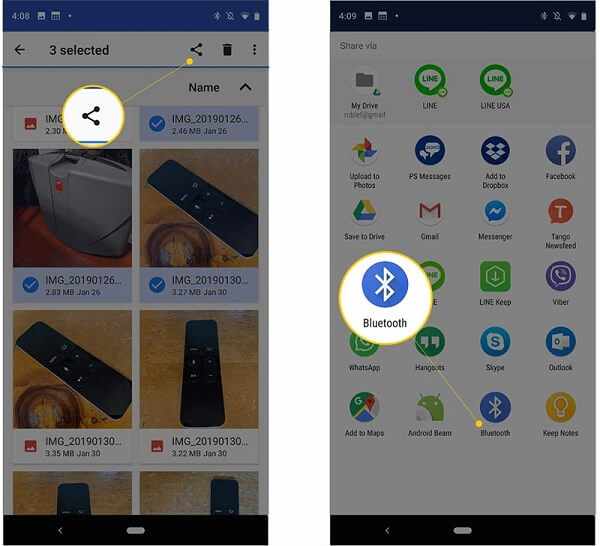
Το Google Drive είναι η υπηρεσία αποθήκευσης της Google. Αφού στείλετε μεγάλα αρχεία βίντεο στο Google Drive, μπορείτε να αποκτήσετε πρόσβαση σε αυτά σε οποιαδήποτε συσκευή.
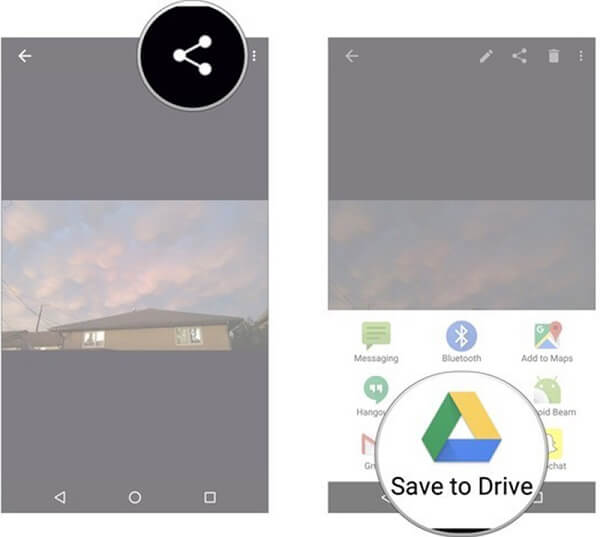
Συμβουλή: Ο δωρεάν λογαριασμός σάς επιτρέπει να αποθηκεύετε αρχεία όχι περισσότερο από 15 GB.
Μπορεί να χρειαστείτε: Πώς να στείλτε μεγάλες φωτογραφίες or βίντεο από iPhone σε Android / iPhone μέσω AirDrop.
Για να στείλετε άμεσα μεγάλα αρχεία βίντεο από το Android στο iPhone, πρέπει να χρησιμοποιήσετε ένα ισχυρό εργαλείο, όπως Aiseesoft MobieSync.

Λήψεις
100% ασφαλής. Χωρίς διαφημίσεις.
Εκκινήστε το ευκολότερο λογισμικό μεταφοράς αρχείων αφού το εγκαταστήσετε στον υπολογιστή σας.
100% ασφαλής. Χωρίς διαφημίσεις.
Συνδέστε το τηλέφωνο Android και το iPhone στον υπολογιστή σας με καλώδια USB και αφήστε το λογισμικό να τα εντοπίσει.

Επιλέξτε τηλέφωνο Android από την κορυφή του παραθύρου και κατευθυνθείτε προς το Βίντεο για να δείτε όλα τα αρχεία βίντεο στο τηλέφωνό σας Android. Μπορείτε να εντοπίσετε τα επιθυμητά βίντεο ανά κατηγορίες ή ημερομηνία.

Ελέγξτε τα μεγάλα αρχεία βίντεο, κάντε κλικ στο Τηλέφωνο Επικοινωνίας εικονίδιο στην επάνω κορδέλα και επιλέξτε το iPhone προορισμού για να ξεκινήσει η αποστολή τους. Όταν τελειώσει, κλείστε το λογισμικό και αφαιρέστε όλες τις φορητές συσκευές.

Όσο μικρότερο είναι το μέγεθος ενός αρχείου βίντεο, τόσο πιο γρήγορη είναι η διαδικασία. Σας προτείνουμε λοιπόν να συμπιέσετε μεγάλα αρχεία βίντεο με Aiseesoft Video Converter Ultimate.

Λήψεις
100% ασφαλής. Χωρίς διαφημίσεις.
100% ασφαλής. Χωρίς διαφημίσεις.
Πραγματοποιήστε λήψη και εγκατάσταση του Video Converter Ultimate στον υπολογιστή σας.
100% ασφαλής. Χωρίς διαφημίσεις.
100% ασφαλής. Χωρίς διαφημίσεις.
Αφού στείλετε μεγάλα αρχεία βίντεο από Android σε υπολογιστή, ξεκινήστε το πρόγραμμα και κάντε κλικ στο Προσθήκη αρχείου μενού για εισαγωγή των μεγάλων αρχείων βίντεο στην περιοχή της βιβλιοθήκης πολυμέσων.
Εντοπίστε την κάτω περιοχή και κάντε κλικ στο ρυθμίσεις για να ανοίξετε το Ρυθμίσεις Προφίλ διάλογος. Κάντε κλικ και αναπτύξτε το Προφίλ ⬇️ αναπτυσσόμενο μενού και επιλέξτε το μοντέλο του iPhone σας. Στη συνέχεια, τροποποιήστε το Ανάλυση και Βίντεο Bitrate επιλογές για το μέγεθος αρχείου βίντεο χαμηλότερης κλίμακας. Κάντε κλικ στο OK για επιβεβαίωση και επιστροφή στην αρχική οθόνη.
Στη συνέχεια, ορίστε τον προορισμό εξόδου και πατήστε το Μετατρέπω κουμπί για να συμπιέσετε τα βίντεό σας. Μετά από αυτό, μπορείτε να στείλετε τα μικρότερα αρχεία βίντεο στο iPhone μέσω iCloud, iTunes ή email.
Αυτό το σεμινάριο έχει μοιραστεί πολλούς τρόπους για την αποστολή μεγάλων αρχείων βίντεο από το Android σε άλλο Android, PC ή iPhone. Όπως μπορείτε να δείτε, έχετε διάφορους τρόπους για τη μεταφορά αρχείων βίντεο Android. Το Bluetooth, για παράδειγμα, σας επιτρέπει να μεταφέρετε αρχεία από Android σε Android ή υπολογιστή. Το Aiseesoft MobieSync μπορεί να σας βοηθήσει να συγχρονίσετε γρήγορα βίντεο από Android σε υπολογιστή, iPhone ή άλλο Android. Μπορείτε να παραλάβετε το αγαπημένο σας εργαλείο και να παρακολουθείτε ταινίες που διασχίζουν τις πλατφόρμες. Περισσότερες ερωτήσεις? Αφήστε ένα μήνυμα παρακάτω.
Μεταφορά Android σε Android
Μεταφορά δεδομένων από Android σε Android Μεταφορά Android σε Android Μεταφορά φωτογραφιών από τη Samsung στη Samsung Αποστολή μεγάλων αρχείων βίντεο από το Android
Ο επαγγελματικός διαχειριστής δεδομένων iPhone / Android και μεταφορά για τη μεταφορά διαφόρων αρχείων μεταξύ του iOS / τηλεφώνου Android και του υπολογιστή και μεταξύ δύο κινητών τηλεφώνων σε 1 κλικ.
100% ασφαλής. Χωρίς διαφημίσεις.